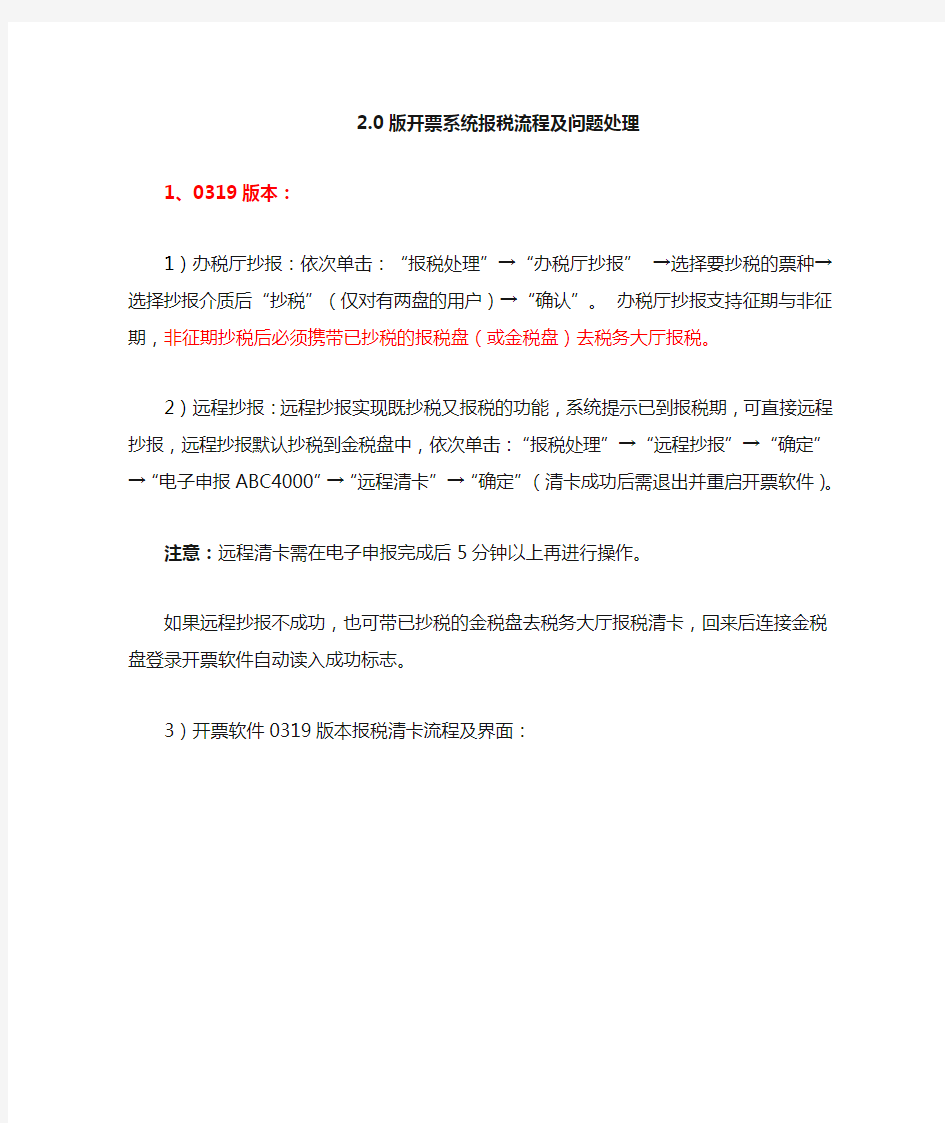
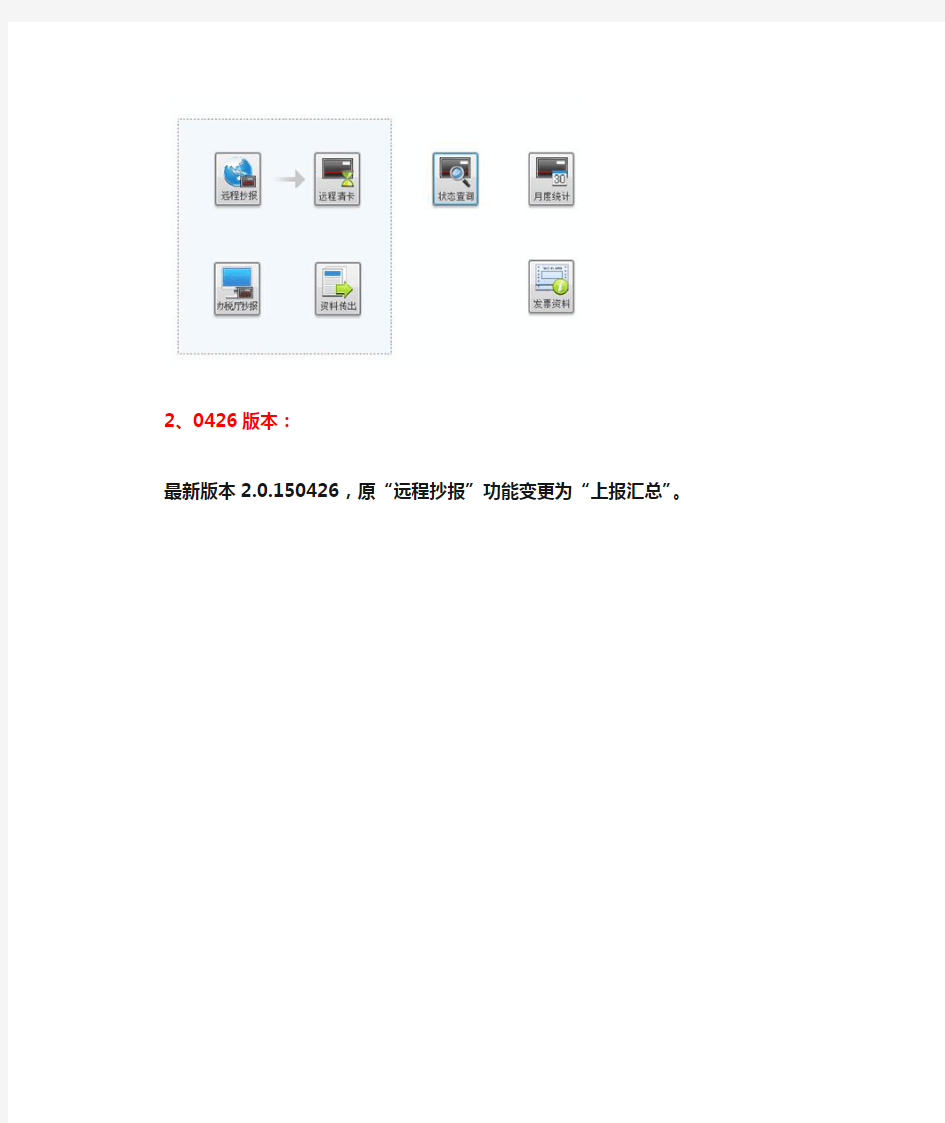
2.0版开票系统报税流程及问题处理
1、0319版本:
1)办税厅抄报:依次单击:“报税处理”→“办税厅抄报”→选择要抄税的票种→选择抄报介质后“抄税”(仅对有两盘的用户)→“确认”。办税厅抄报支持征期与非征期,非征期抄税后必须携带已抄税的报税盘(或金税盘)去税务大厅报税。
2)远程抄报:远程抄报实现既抄税又报税的功能,系统提示已到报税期,可直接远程抄报,远程抄报默认抄税到金税盘中,依次单击:“报税处理”→“远程抄报”→“确定”→“电子申报ABC4000”→“远程清卡”→“确定”(清卡成功后需退出并重启开票软件)。
注意:远程清卡需在电子申报完成后5分钟以上再进行操作。
如果远程抄报不成功,也可带已抄税的金税盘去税务大厅报税清卡,回来后连接金税盘登录开票软件自动读入成功标志。
3)开票软件0319版本报税清卡流程及界面:
2、0426版本:
最新版本2.0.150426,原“远程抄报”功能变更为“上报汇总”。
注意事项:
1、小规模企业第一次进入系统时,即自动“上报汇总”与“远程清卡”;与
申报扣款无先后顺序;个别因为网络原因等不能自动清卡的企业需手动点击。
2、湖南一般纳税人企业,月初系统内发票报送状态为“已报送”、上传服务
器地址联网测试正常的情况下:
如果企业已经在税局进行ABC4000申报扣款成功,每月初次启动软件时,则自动进行“上报汇总”与“远程清卡”;
如果企业未完成ABC4000电子申报扣款,每月初次启动软件时,自动执行“上报汇总”;待申报扣款成功后,再次进入开票系统,系统自动执行“远程清卡”。
如“上报汇总—远程清卡”不能成功,可以指导用户点击“办税厅抄报”,到税局手工报税。
3、通过报税处理-状态查询查看是否清卡成功,如锁死日期变为下月16号,上次报税日期:当月1日0时0分,抄税起始日期变为下月1号,报税资料:无。即为清卡成功。
例如:锁死日期:8月16日,上次报税日期:7月1日0时0分(如果时间不是7月1日0时0分的情况,例如7月1日11时25分,则判断为用户点击“办税厅抄报”进行了月中非征期抄税,需到税局手工报税),抄税起始日8月1日,报税资料:无。即为清卡成功。
问题描述:如何进行非征期抄报?
解决方法:由于当月发票全票面明细数据均由开票软件自动通过网络传送到税局,一般情况下,不必进行非征期抄报,如确实需要非征期抄报,请点击“报税处理\办税厅抄报”将当月开具发票明细数据抄到报税盘(或金税盘),然后持已抄税的报税盘(或金税盘)去税局大厅进行数据报送。
(备注:月中非征期抄报不用发送电子申报ABC4000。)
注意:上报汇总第二次点击属于非征期抄税,软件会提示下图错误:
下图为清卡成功的界面。
88)问题描述:如果企业有多个票种的发票,使用办税厅抄报时,需要到多个系统进行抄报才行么?
解决方法:如果企业是混营户,既开具增值税专普票,也开具机动车发票和货运专票,则办税厅抄报后,需要到两个系统中分别报税,既到防伪税控税务端系统报增值税专普票,也要到总参货运系统中报机动车发票和货运专票。
150)故障现象:混营户机动车可以自动报税清卡成功,但是专用发票及普通发票清卡提示无上报汇总信息
解决方法:1、查看状态查询中增普票报税资料是否为有
2、不论机动车或货运系统的报税资料是否有,发送了税务报表后直接点远程清
卡
备注
十二、故障现象:发票查询状态发票上传结果为“未报送”、“报送中”,不能上传,查看运行日志提示专普发票上传失败! [-960011090]上传文件失败
解决方法(判断方法):
用户电脑网络不通。
1、安全接入服务器地址设置有误:打开开票系统---点击系统设置----参数设置-基本信息设置-电子底帐-安全接入服务器地址,输入:
https://119.39.5.172:7001 (联通)、https://113.240.252.20:7001(电信)服务器地址需在英文(半角)状态下输入,退出软件后重新登录,晚几分钟重新查询发票报送状态。
2、单位电脑的操作系统时间不正确:双击电脑右下角的时间-----把系统时间修改正确后 ----重启开票系统操作
3、需做发票修复后再次上传:指导点击发票管理-----发票修复:发票的(报送状态)更改为(未报送)后,建议过几分钟再重新到发票管理----发票查询处核实发票报送状态。已报送即正常。
4、防火墙或杀毒软件拦截:退出360安全软件及其它杀毒软件。或在360
内把开票软件加为白名单,再把软件重启;如果有防火墙或杀毒软件,请把开票软件添加信任,并把扩展名db和Pdb也添加信任,再把开票软件重启
61)故障现象:新版开票系统清卡时提示事件代码YC0009
解决方法:多尝试几次清卡操作,网络服务器问题
备注
43)故障现象: "远程抄报提示上传失败yc0004,报税已完成,一窗式比对失败数据库无比对信息
解决方法:核实abc4000是否申报成功或查看状态查询是否已清卡。
备注
62)故障现象:新版开票系统能否抄上期税
解决方法:没有该菜单,新版开票系统可重复抄税,抄税范围自上次未报税数据起算。
86)问题描述:过了报税期锁死后可不可以进行清盘操作呢?
解决方法:锁死期可以清卡。
87)问题描述:为什么远程抄报不支持非征期抄报呢,企业如果点了办税厅抄报,就只能去大厅里么?
解决方法:因为开具的发票都已经实时上传到税务端了,非征期报税没有意义,因此设计为远程报税不支持非征期报税。如果企业抄的是非征期税,点了办税厅抄报后就只能大厅报税,如果企业抄的是征期税,可以大厅报税,也可以远程报
税。
104)问题描述:远程抄报时提示:抄报数据上传失败,货物运输业增值税专用发票抄报失败。
解决方法:汇总与明细比对不通过,到税局大厅报税。
(注:可编辑下载,若有不当之处,请指正,谢谢!)
销售开票标准流程 Document number:PBGCG-0857-BTDO-0089-PTT1998
销售开票流程 1.流程说明 本流程描述因应实际开立销售税务发票的管理需要,于SAP系统中相应的作业处理过程。 本流程根据操作方式的不同,本流程分为公司总部开票和分公司开票两种情形。 公司总部开票流程,由总公司仓储部帐务在SAP系统中开立发票,然后由总公司财务部AR会计进行实际发票的开立。由于公司总部向分公司开立发票采用月底汇总开票方式,此种方式下在月底汇总下载系统开票数据,通过金税系统开具发票,并由系统上载程序自动将金税系统的发票号回写到系统发票的相应栏位;若总公司针对最终顾客开具增值税专用发票,则运用系统与金税系统接口程序单独开立税务发票;若总公司总部开立普通发票或外销发票,则采用手工方式开具发票,并将手工开具的发票号码填写到系统发票的相应栏位。 分公司开票流程,由分公司财务根据开票对象确定是否需要开立增值税发票。如果需要开立增值税发票,且该分公司采用金税系统开票,则从SAP系统下载数据到金税系统开具发票,并将金税系统的增值税发票号码回写到SAP系统发票的相应栏位。如果该分公司不是采用金税系统开票,或应向顾客开具普通发票,则采用手工方式开具发票,并将手工开具的发票号码回写到系统发票的相应栏位。 预开发票业务的开票和清帐流程在” 第14章-FI14_预开发票流程”和” 第15章-FI15_预开发票清帐流程”的具体说明。 各分公司开票业务,如果采用金税系统开票,则由管理金税系统的责任中心财务或区部会计负责开立增值税销售发票,如果手工开立增值税销售发票,则指定分公司所在地某一责任中心财务负责,普通销售发票的开立,则由各责任中心财务负责开立。
广州商学院学院实验报告 系部会计系 专业班级13级会计系会计学一班 课程名称电子报税系统实验 实验教师欧阳春云 姓名 学号 实验项目名称增值税防伪开票实训 实验日期 实验地点A505 成绩 制表单位:广州商学院学院会计系 广州商学院学院实验报告 说明:实验报告应包含实验目的和要求,主要仪器设备、实验教具,实验方法与步骤,实验数据记录及结果分析,心得体会。 实验目的和要求 学习和熟悉电子报税系统,能够让我们将来从事税务工作这个行业的同学,利用计算机进行企业的日常经营业务的填开增值税发票工作,大大方便了我们日常的会计业务记录、计税工作和月末计税报税工作。 主要仪器设备、实验教具 1.专用设备:金税卡、IC读卡器、税控IC卡 2.通用设备:计算机、打印机 3.开票软件 实验方法与步骤 1.领取设备,发行金税卡 在老师的指导下,我们人手分配一个金税IC卡和税控读卡器。打开IE浏览器,登录财刀网授权系统,以老师的身份进入系统发行金税卡,相应地这张
金税卡会被随机定义为某个企业的抄报税设备,而我们就作为该企业的税务会计针对其日常经营业务填开增值税发票以及月末的抄报税工作。 2.购入发票 发行金税卡后,企业要购买发票。在实际工作中,企业应当持税控IC卡到税务机关购买发票。而在实训中,则由老师身份的账号为我们购买发票,并确认金税卡发行时间。 3.读入并填开发票 企业拿到已购买发票的金税卡后,就可以在本企业进行读入发票的操作,从而进行对相应日常的经营业务去填开发票。而实训中,我们利用系统生成的属于自己的账号登录企业税务实训,读入IC卡发票以及确认企业信息,然后就可以填开增值税专用发票。根据老师分发的模拟企业的业务信息,我们相应地要填开普通增值税发票、清单发票、折扣发票、红字发票以及作废发票。 4.月结抄报税 月末,企业应当在记录完本企业的所有经济业务之后,在开票系统中进行抄税,然后将抄税后的金税IC卡以及相关报税资料拿到税务机关报税。实训中,我们直接在完成这个月的填开增值税发票业务后,在系统中进行抄税,报税以及清卡的操作。下个月开始,又再购入发票,重复上个月相应的购入和填开发票操作。 实验数据记录及结果分析 1.登录系统 图表 1 图表 2 图表1为模拟企业持有已在税务机关登记授权并购入发票的税控IC卡,打开财刀网税务实训系统,点击增值税防伪开票实训系统进入图表2的登录页面输入密码和验证码登录。 2.读入发票 图表 3 图表 4 登录系统后,就会出现图表3的页面,点击“发票读入”对IC卡中购买的发票录入到系统中,会弹出图表4的确认窗口,点击“确认”即可。 图表 5 发票读入后系统会自动显示图表5确认读入的发票张数。平时也可以通过原始界面的“库存查询”按钮去查询系统的库存发票张数。 3.填开发票
开票操作步骤 LG GROUP system office room 【LGA16H-LGYY-LGUA8Q8-LGA162】
开票操作步骤 1、进入系统双击桌面图标“开票软件”(票管家/E开票) 2、开具发票 a.点发票管理,发票填开(若有新购发票,需要先读入,点发票管理,发票读入), 选择发票(增值税专票或者普通发票)后点鼠标左键,进入开票界面。 b.看看单价显示的是含税还是不含税,若是不含税点一下发票工具栏上的“价格”改为含税, 输入销方信息(若信息存在,可以点名称后面的小方框选择客户),若想保存单位的信息,输入完后点工具栏上的“客户”选手工保存; c.输入商品信息(若信息存在,可以点名称后面的小方框选择客户),商品名称、规格、数量、单价,若有多行,输完一行后点工具栏上的增行添加下一行(最多可开8行商品)。超过8行,可以开具清单(商品栏内不输入,点工具栏上的“清单”进入清单界面)。 d.开完后确认信息正确,点工具栏上的“打印”保存发票。初次打印发票时,先用打印纸调试打印,在发票查询中查到开完的首张发票并打开,点打印出现”向下”和”向右”调整的界面,通过调节向下和向右来调整打印格式,直到正好打印到发票框内,再打印纸质发票(放发票时纸质发票的代码和号码与电脑上显示的一致),调好打印位置,以后再开发票,保存完就可以直接放发票打印了。 3.发票作废 当月开具的发票,因某种原因需要作废,点发票管理,发票作废,选上要作废的发票,点工具栏上的“作废”(切勿选择正确)。只有当月的未抄税的发票才可以作废,跨月的需要开具红字发票。 4.红字发票开具 信息表的开具有两种情况,一是销售方开具信息表,只要购货方没有认证发票,都是销售方开具信息表,并且在选择原因时选第一个原因”因开票有误购买方拒收”。二是购货方开具信息表,只要购买方认证发票了,就需要购买方开具信息表。 5.报税处理
纳税人网上申报流程 (小规模纳税人) 一、前期准备 1、纳税人要使用网上申报,首先需先到税局大厅办理开通网上申报资格(携带 相关资料)。建议纳税人开通网上申报资格后,在大厅修改网上申报密码。 2、纳税人要使用网上扣款功能,需到税局大厅办理签订税库银扣款三方协议。 3、在征收期内联网获得纳税人信息(客户端联网申报方式通过“联网下载纳税 人信息”获得,网站在线填报方式自动获得),进行填表申报、扣款。完成申报、征收。 4、征收扣款成功后,到银行开具完税凭证。 5、打印纸质报表,送到当地税务局。 二、客户端联网申报方式 6、新用户请安装当前最新版本,已经安装了软件的用户跳过本步骤,进行第2 步操作。 7、新用户点击【网上申报配置】=>【启用网上申报】,旧版软件用户点击【系 统】=>【启用网上申报】,启用网上申报功能。 8、在主界面菜单【网上申报】(或【网上申报配置】)=>【网络配置】中填写 “网上申报”及“网上升级”部分的配置,具体内容请参考当地税务机关下发的说明。 注:旧版软件用户点击“登录测试”按钮时,可能会登录失败,属正常情况。 9、新用户跳过本步骤。旧版软件的用户请使用菜单【系统维护】=>【升级管理】 =>【网上升级】,进行网上升级。 10、使用菜单【纳税人信息】=>【联网下载纳税人信息】,下载完成后提示 “下载成功”,确认登记表、税种设置及报表设置的正确性后,进行下一步。 11、点击工具栏上的“报表录入”按钮或菜单【纳税申报】=>【报表录入及 审核】,进入报表列表界面。 12、点击“创建报表”按钮,创建当期报表,录入申报数据并保存、审核。 13、回到软件主界面,点击工具栏上的“网上申报”或菜单【纳税申报】=> 【网上申报】,按照申报向导完成数据申报。 14、点击工具栏上的“报送结果”按钮或菜单【纳税申报】=>【网上申报结 果查询】,进行网上申报结果查询界面,选中本期的申报记录点击“查询结果”进行查询。 15、如果申报成功,请进入下一步。否则,请根据错误原因检查申报数据, 如果确定数据有误,请修改错误后重新进行申报,否则请到税务大厅进行处理。
增值税发票系统V2.0(金税盘版)安装步骤及简易操作手册 一、下载安装 1、下载:登录网站https://www.doczj.com/doc/4412502532.html,,进入“增值税发票系统V2.0升级专区”,或者直接登陆“增值税发票系统V2.0升级专区”https://www.doczj.com/doc/4412502532.html,/WEB。点击“税控发票开票软件下载”,安装前请连接金税盘。 2、安装:双击“税控发票开票软件(金税盘版)V2.0.10.***”安装程序,单击【下一步】→【下一步】→【下一步】→【下一步】→【安装】→单击【完成】。 3、安装完成后,桌面出现快捷运行图标,鼠标双击该图标即可启动程序。 二、初次运行软件 1、安装完成后双击桌面快捷方式运行,第一次登录用户名默认“管理员”不可修改,默认密码123456,默认证书口令88888888; 2、输入完成点击【登录】后出现修改
证书口令界面,第一次登录必须修改证书口令,统一修改为12345678。 3、证书口令修改成功后,软件提示重新登录。再次输入管理员密码和修改后的证书口令,并在“记住密码”前打勾,可免除以后登录时输入密码步骤,输入完成后单击【登录】 4、系统初始化:登录后首先出现欢迎界面,单击【下一步】→修改“主管姓名”为“ZC”,并设置密码(FWJSSMX)再重复输入一次,单击【下一步】→依次输入营业地址、电话号码和银行账号,单击【下一步】→输入安全接入服务器地址(英文状态下输入):HTTPS://202.99.194.28:443 ,单击【下一步】→单击【确认】,初始化完成。 5、报税盘注册(无报税盘省略):“系统设置”→“报税盘注册”。 6、设定开票员:“系统维护”→“用户管理”,点击左上角新增用户图标,设置用户名称和密码,勾选开票员,确定保存。
电子申报系统常见问题 一.系统问题 1.在操作时,系统提示“系统本年度还没有注册,请尽快与服务单位联系点!”,如何处理? 答:在正式收到服务单位发放的注册码前,可以不必理会这个提示,按“确定”后继续往下操作。 2.登录系统时提示“不能连接数据库,请指定使用的数据库!”,如何处理? 答:这是由于电脑操作系统不支持所致,此时需把电脑主机送到金税公司进行安装。 3.进入系统时,界面的汉字全部显示成问号,如何处理? 答:这是操作系统的问题,需要重新安装操作系统。 4.有时候打开的窗口显示不完整,如何处理? 答:这有两个可能: 1).显示分辨率设置不够高,如果电脑支持,应把分辨率设成
1024X768。以Windows98 为例:我的电脑->控制面板—>显示—>设置—>把分辨率设成1024X768—>确定。 2).操作系统中字体设置过大,把字体设成小字体或正常字体便可以解决了。以Windows98 为例:我的电脑->控制面板—>显示—>设置—>高级—>常规->字体大小:选择小字体。 5.进入申报主界面后,看不到申报所属期间等内容,而且不能往上移动主界面,如何处理?(在800X600分辨率下才有这个问题) 答:此时可先点击左下角的“操作界面”,再点击左下角的“申报主界面”,然后就可以把主界面往上移动,直至可以看到申报所属期间等内容(如果电脑支持,把分辨率设成1024X768就不会出现这个问题)。 6.使用Windows版开票系统的企业,如果每次进入电子申报系统时,系统总是提示“数据库刚进行了设置…”,则读取开票系统的已开发票数据时提示出错,如何处理? 答:这是因为连接Windows版开票系统数据库的程序出现问题,须
百旺的简易开票流程注意事项: (1)进入开票软件前,一定要链接税控盘; (2)在打印第一张发票时,一定要进行打印位置的调试(在发票管理--打印格式设计--发票打印格式设计,当中进行设置); (3)税控发票开票软件仅涉及两个密码:如提示“请输入税控盘密码”--密码为8个8(),如提示“输入税务数字证书密码”或“输入网上抄报密码”--密码为123456; (4)服务器地址;服务器端口:17001 ; (5)在开具发票进入税控开票软件过程中,应当在“ 操作员”一栏选择开票人员姓名进入软件,不要使用开票员进入软件;(选择完“操作员”,不需要输入密码,直接点“登陆”即可进入开票软件; 一、如第一次进入开票软件,“操作员”用--管理员进入,(进行开票员姓名的添加); 二、点击“系统维护”--“操作员管理” 三、在操作员管理界面单击选中管理员,然后点击右上角“增加”键,进行开票员姓名的填写,操作身份选择“开票员”,界面风格选择“快捷风格”,勾选有效标志,最后点击右上角“保存”键。) (6)双击蓝底白字税字图标,进入软件; 一、企业用户基本信息更改: 登录软件--系统设置--系统参数设置--参数设置(基本信息及网络配置); 二、增值税发票开具方法: 第一步、点击“发票管理”--“发票填开管理”--“增值税普通发票填开”,进入发票填开界面; 第二步、发票填界面正确输入购货单位名称、纳税人识别号、企业地址、电话、开户行及银行账号、货物或应税劳务名称、金额、税率和税额,(其中购货单位名称、货物或应税劳务名称、金额、税率和税额为必填项) 第三步、当发票内容填写完成后,点击左上角“打印”按钮(完成发票开具) 注:在点击“打印”之前,确认发票内输入的信息准确,如已点击“打印”将无法更改票面内信息 三、月初进行网上抄报方法:(在进行网上抄报前,进入“发票填开管理”--“未上传发票查询”,如查询过程中无发票,则表明所开发票已通过网络上传到国税局;如查询过程中有发票显示,则表明有发票未传到国税局,需点击“上传”,进行手工上传。)注:点击上传后,不要连续点击“上传”,间隔15分钟后,点击“查询”,进行查看。 第一步、点击“报税管理”--“抄税管理”--“网上抄报”
开票系统智能安装及日常操作指南 一、系统安装 此次安装时间预计为—分钟,请在安装前确保杀毒软件已退出。 ()环境确认 ()平台安装 ()自动安装开票软件
()打印机安装 ()打印定位
二、登陆操作
三、日常操作 (一)发票填开 进入开票软件,选择发票管理模块,点击发票填开,选择发票种类(第一次开票时需先点击发票读入,同时联网状态下开票实现即开即传,系统支持开具增值税专用发票、增值税普通发票、货物运输业增值税专用发票、机动车销售统一发票) 进入发票填开界面,点击工具条上“价格”按钮后,依次填写购货方信息和商品信息(注意选择正确的税率)
打印前,注意核对纸质发票 号码与当前开票软件中打印 发票号码,保证两者一致, 点击“打印”按钮,此时发 票开具成功,同时将打印出 来的纸质发票盖发票专用 章。 (二)红字发票填开 、普票发票红票开具: 发票管理→发票开具管理→普通发票填开→负数→输入对应蓝字发票的号码和代码,会自动弹出票面信息打印即可(若是以前年度的,需手工录入发票信息)→打印即可 、专用发票红票开具: 开具信息表→上传信息表税局审核→销方下载信息表开具红字发票 具体操作方法: ①发票管理红字发票信息表红字增值税专用发票信息表填开,根据操作步骤进行填开,填开好了点击打印即可保存。 ②在系统信息表列表界面-单击需要上传的申请单-点击上传按钮-根据提示点击确定,即可看到相应的信息表,描述已更新为“审核通过”(信息表描述已更新为“审核通过”的信息表表编号已可以用于开具红字发票) ③发票填开,选择“红字”按钮下“导入网络下载红字发票信息表”,在弹出的对话框选择“下载”,设置好下载条件之后点“确定”,“选择”之前已审核通过的信息表,自动生成发票后打印即可。
【上海市网上报税流程】企业网上报税流程上海市网上报税流程(含流程图) 当今世界正逐步进入信息化时代,经济活动的超时空趋势对传统 的经济运行方式开始形成挑战。从世界范围来看, __各部门之间利 用计算机和网络实现数据交换和信息共享已是大势所趋。网上报税正是顺应时代发展要求而推出的一项服务举措。 网上报税是指纳税人通过Inter网络,借助Web浏览技术填写纳 税申报表格,并向特定的税务主管部门提交纳税申报的一种报税方法。简单地说,纳税人只要有一台带有Web浏览功能的计算机和一条普通电话线,通过Web页面的提示填写申报表格,就可以做到足不出户完成纳税申报。 业务流程 电子申报流程告之 一、纳税人要参加电子申报,应向主管税务机关受理部门提出申请,领取并填写《邮寄(电子)申报申请审批表》、《单位证书申请(更新)表》、《单位证书申请(更新)责任书》。
二、纳税人向主管税务机关受理部门提交已填写完毕的表格,并附送以下文件: 1、组织机构代码证(副本)复印件一份 2、企业营业执照(副本)复印件一份 3、操作人员的 __复印件一份、办理CA证书及用户注册。 三、纳税人根据主管税务机关受理部门 __领取CA证书。 业务流程说明 纳税户通过Inter接入上海财税网电子申报网页,用合法用户名和口令登录电子申报服务器。选择填写相关申报表,填写完成后提交。电子申报服务器将纳税户提交的申报数据按不同的税务机关分组暂存。税务局端随机收取相关的分组数据并对数据进行处理。数据处理完成后,税务机关将纳税人的纳税帐号和相应的扣款数据发送指定银行扣除税款,并根据银行确认的扣款,以电子邮件的方式自动向相关纳税户发出电子邮件,告知最后申报处理结果。 相关机构
电子报税实验报告 篇一:电子报税系统实验报告-- 华南师范大学增城学院实验报告 一、实验目的和要求 (一)实验目的 (1)全面掌握税局、企业以及报税平台之间的相互关系,全面了解我国现行申 报的体系。 (2)掌握增值税及其他税的申报技能(通过独立企业端平台申报)(3)掌握企业电子报税基础资料管理的基本流程及填写内容和注意事项。(4)掌握企业电子报税的销项发票管理和进项发票管理的基本流程及填写内容和注意事项。 (5)巩固税法的相关知识。(二)实验要求 (1)在进行实验操作前,先用老师提供的数据引入报税系统练习一次,并真听 老师讲授实验只是要点和领会教材的内容。 (2)将我们所学的税法知识和企业会计制度巩固一遍,
并掌握各项费用的有关规 定、范围及标准。 (3)在实训操作中,规范、严格按现行企业会计制度的要求进行实际操作。(4)在遇到课堂教学上不懂的新知识,可以通过请教老师或自己查阅资料来完 成,培养独立分析问题和解决问题的能力。 二、实验主要仪器设备 (1)计算机。 (2)企业电子报税实训系统实习指导书. (3)华中科技大学财政税收企业电子报税实训系统。 三、实验方法说明 由老师集中讲授本实验的知识要点和操作规程,并且给学生示范操作,详细介绍各个注意事项。首先要在国税端完成税务登记,再进入税目管理模块处进行税目资料设置,再将一些基本资料信息录入(比如客户、供应商、产品信息等),然后根据日常业务在开票系统开出增值税发票,将其进项和销项业务的发票录入 后生产申报表,将生成的纳税申报表文件到税局报税网站上进行申报就完成了。
四、实验数据记录、处理及结果分析 (1)首先先登(本文来自:https://www.doczj.com/doc/4412502532.html, 小草范文网:电子报税实验报告)录华中科技大学财政税收企业电子报税实训系统。 企业要完成电子申报,首先要在国税端完成税务登记,具体操作是进入国税端--系统管理--企业信息登记模块处进行企业基本信息录入、保存。 网上报税密码设置 1 进入税目管理模块处进行税目资料设置 在国税端进行初始化申报表 2 (2)进入企业端并选择企业,在企业端中点击进入企业电子报税系统。 系统设置 3 公司基础资料设置 常用税目设置
百旺的简易开票流程注意事 项 -标准化文件发布号:(9456-EUATWK-MWUB-WUNN-INNUL-DDQTY-KII
百旺的简易开票流程注意事项: (1)进入开票软件前,一定要链接税控盘; (2)在打印第一张发票时,一定要进行打印位置的调试(在发票管理--打印格式设计--发票打印格式设计,当中进行设置); (3)税控发票开票软件仅涉及两个密码:如提示“请输入税控盘密码”--密码为8个8(88888888),如提示“输入税务数字证书密码”或“输入网上抄报密码”--密码为123456; (4)服务器地址;https://www.doczj.com/doc/4412502532.html, 服务器端口:17001 ; (5)在开具发票进入税控开票软件过程中,应当在“ 操作员”一栏选择开票人员姓名进入软件,不要使用开票员进入软件;(选择完“操作员”,不需要输入密码,直接点“登陆”即可进入开票软件; 一、如第一次进入开票软件,“操作员”用--管理员进入,(进行开票员姓名的添加); 二、点击“系统维护”--“操作员管理” 三、在操作员管理界面单击选中管理员,然后点击右上角“增加”键,进行开票员姓名的填写,操作身份选择“开票员”,界面风格选择“快捷风格”,勾选有效标志,最后点击右上角“保存”键。) (6)双击蓝底白字税字图标,进入软件; 一、企业用户基本信息更改: 登录软件--系统设置--系统参数设置--参数设置(基本信息及网络配置); 二、增值税发票开具方法: 第一步、点击“发票管理”--“发票填开管理”--“增值税普通发票填开”,进入发票填开界面; 第二步、发票填界面正确输入购货单位名称、纳税人识别号、企业地址、电话、开户行及银行账号、货物或应税劳务名称、金额、税率和税额,(其中购货单位名称、货物或应税劳务名称、金额、税率和税额为必填项) 第三步、当发票内容填写完成后,点击左上角“打印”按钮 (完成发票开具) 注:在点击“打印”之前,确认发票内输入的信息准确,如已点击“打印”将无法更改票面内信息 三、月初进行网上抄报方法:(在进行网上抄报前,进入“发票填开管理”--“未上传发票查询”,如查询过程中无发票,则表明所开发票已通过网络上传到国税局;如查询过程中有发票显示,则表明有发票未传到国税局,需点击“上传”,进行手工上传。)注:点击上传后,不要连续点击“上传”,间隔15分钟后,点击“查询”,进行查看。 第一步、点击“报税管理”--“抄税管理”--“网上抄报”
北京市社会保险网上申报系统 用户手册
前言 文档目标 ●北京市社会保险网上申报项目(简称:网上申报),是B/S结构的应用系统, 包括了互联网上的、网上申报查询系统和部署在社保网上的申报管理系统。通过本文当对应用系统功能描述,可以帮助应用的使用者快速熟悉系统的使用方法 阅读对象 ●参保单位:参保单位使用的网上申报和社保查询功能在第2章进行描述 ●参保个人:社保个人信息网上查询功能在第2章进行描述
目录 1 简介 (4) 1.1系统概述 (4) 1.1.1 系统用途 (5) 1.1.2 系统主要特性 (5) 1.2安装、运行环境 (5) 1.3问题报告和获得帮助 (6) 2 网上申报系统 (6) 2.1参保企业 (6) 2.1.1 用户登录 (6) 2.1.2用户退出 (9) 2.1.3修改密码 (9) 2.1.4申报业务管理 (10) 2.1.5查询管理 (31) 2.1.6业务报表查询 (44) 2.1.7信息下载 (47) 2.2参保个人 (48) 2.2.1 用户登录 (48) 2.2.2用户退出 (50) 2.2.3修改密码 (51) 2.2.4查询管理 (52)
1简介 1.1系统概述 北京市社会保险目前包括养老、医疗、失业、工伤、生育五个险种,支持此五个险种业务运行的信息系统分为两个系统:医疗保险信息系统(简称医保系统)和养老、失业、工伤、生育四险信息系统(简称四险系统)。 北京市社会保险业务的管理模式采用属地化方式,各区县经办机构负责办理辖区内的各项社会保险经办业务。 以医保为例,目前北京市医疗保险的经办机构有23家,参保收缴业务办理窗口工作人员约700人,管理参保单位15万余家、850余万参保人员。人均管理万余名参保人员,朝阳、海淀、西城等区人均管理参保人员约14000人。 参保单位根据单位及职工参保信息的变化,每月需向所在区县经办机构进行社保业务的申报。单位进行业务申报时,针对不同的人员类别、业务情况,需要填写不同的表格,提供不同的相关材料。区县经办机构对单位申报的信息进行审核,并将审核结果返回申报单位。 目前医疗保险参保单位进行业务申报时,有二种方式:一种为纸介上报方式,即参保单位在申报报表中手工填写各项申报信息,送至区县经办机构,由经办机构人员代为录入。另一种为人工报盘方式,即单位先通过北京市基本医疗保险企业管理子系统(简称企业版软件),进行申报信息的录入,审核无误后,将申报的相关信息导出到光盘或软盘,连同所需提供的材料一起报送所在区县经办机构进行审核。导出的申报电子信息由经办机构导入医保系统自动批量处理。截止2007年底,企业版软件已经发放至10余万家参保单位,并且海淀、朝阳等区规定医保业务申报必须采用报盘方式。 四险参保单位进行业务申报目前只有纸介上报方式。
销售开票流程 TPMK standardization office【 TPMK5AB- TPMK08- TPMK2C- TPMK18】
第十二章-FI12_销售开票流程 1.流程说明 本流程描述因应实际开立销售税务发票的管理需要,于SAP系统中相应的作业处理过程。本流程根据操作方式的不同,本流程分为公司总部开票和分公司开票两种情形。 公司总部开票流程,由总公司仓储部帐务在SAP系统中开立发票,然后由总公司财务部AR会计进行实际发票的开立。由于公司总部向分公司开立发票采用月底汇总开票方式,此种方式下在月底汇总下载系统开票数据,通过金税系统开具发票,并由系统上载程序自动将金税系统的发票号回写到系统发票的相应栏位;若总公司针对最终顾客开具增值税专用发票,则运用系统与金税系统接口程序单独开立税务发票;若总公司总部开立普通发票或外销发票,则采用手工方式开具发票,并将手工开具的发票号码填写到系统发票的相应栏位。 分公司开票流程,由分公司财务根据开票对象确定是否需要开立增值税发票。如果需要开立增值税发票,且该分公司采用金税系统开票,则从SAP系统下载数据到金税系统开具发票,并将金税系统的增值税发票号码回写到SAP系统发票的相应栏位。如果该分公司不是采用金税系统开票,或应向顾客开具普通发票,则采用手工方式开具发票,并将手工开具的发票号码回写到系统发票的相应栏位。 预开发票业务的开票和清帐流程在”第14章-FI14_预开发票流程”和”第15章-FI15_预开发票清帐流程”的具体说明。 各分公司开票业务,如果采用金税系统开票,则由管理金税系统的责任中心财务或区部会计负责开立增值税销售发票,如果手工开立增值税销售发票,则指定分公司所在地某一责任中心财务负责,普通销售发票的开立,则由各责任中心财务负责开立。 2.流程图
企业每月网上报税流程 1.登录――核对日期(密码1)――系统维护――纳税核定―――基本信息维护――输入税号――保存退出; 2.重进软件――系统维护――纳税核定――申报表选择――选择完保存显示到主界面; 3.数据传输――其他传输――设置通讯参数(只填写注册码,选择互联网)――其他传输――字典信息下载――远程――下载成功退到主界面; 4.系统维护――纳税核定――基本信息维护――查看下载信息是否正确; 5.增值税: (上网)――数据传输――其他传输――销项发票下载――远程――提示下载成功――确认退出――进项发票下载――远程――提示下载成功――退出到主界面; 发票处理――销项发票――普通发票数据录入(a:想要录入需先点击“增加”;b:含税销售额指实际销售额不包括作废发票额;c:税率一次只能选一种;d:发票份数指总份数包括作废发票数)――可对其修改删除――保存返回即可――销项发票――无票销售录入――方法同普通发票――保存返回――进项发票―其他进项发票数据录入――录入方法同普通发票――保存退出――进项发票――货物运输发票数据录入――录入方法同普通发票――保存返回; 7.报表填写――增值税――填写各表(增值税附表三和四由系统自动生成)――各表填写完毕后一定要保存退出――数据审核――单击“审核”――审核成功――确定返回到主界面; 8.上网――数据传输――数据上报――生成数据――远程上报――提示申报成功――确认返回到主界面;
9.上网――数据传输――数据上报――申报情况反馈信息――查询打印――选择报表打印即可(A4)。 1、网上申报纳税的企业每月申报期都必须填写《通用纳税申报表》。表中包括本申报期纳税人应当申报的全部税种信息,如税种 名称、税目名称、税款所属时期、税率以及税种是否代扣、委托等。网上报税将各税种以一定形式统一在一张综合表中,并由系统根据 各个税种设定计算公式。《通用纳税申报表》中需要纳税人填写的 数据是计税依据和允许扣除项目,其他数据项目可由系统根据内定 的公式自动计算出来,纳税人也可以修改。2、网上报税需填写报送 的其他纳税申报表如企业所得税申报表、企业所得税汇算清缴申报表。其中,企业所得税申报表是季度报表,必须与《通用纳税申报表》一并提交,且数字相符,申报才算成功。 3、网上报税还需报送作为财务分析依据的财务报表,以验证报 表的平衡及勾稽关系。这些财务报表包括: (1)资产负债表(月报); (2)损益表(月报); (3)应上缴各税及其他款项情况表; (4)主营业务收支明细表(年报); (5)利润分配表(年报); (6)现金流量表(年报)。 4、采用网上报税的业户必须定期向主管税务机关报送纸质申报 资料: (1)《通用纳税申报表》; (2)《资产负债表》; (3)《损益表》; (4)其他需报送的资料。
开票端操作说明 双击桌面“博思开票”图标,单击“确定”,进入开票界面: 一、开票: 日常业务——开票——选择票据类型——增加——核对票号无误后——单击“请核对票据号”——输入“缴款人或缴款单位”——选择”收费项目”、“收入标准”——单击“收费金额”。 (如需增加收费项目,可单击“增一行”) (如需加入备注栏(仅限于收款收据)),则在右侧“备注”栏内输入即可) 确认无误后,单击“打印”——“打印” 二、代收缴款书: 日常业务——代收缴款书——生成——生成缴款书——关闭——缴款——输入“专用票据号”——保存——缴款书左上角出现“已缴款”三个红字即可。 三、上报核销: 日常业务——上报核销——选择或输入核销日期的截止日期——刷新——核销。 (注意:“欠缴金额”处无论为正或为负均不可核销,解决方法见后“常见问题”)
常见问题 一、如何作废“代收缴款书” 日常业务——代收缴款书——缴款——删除“专用票据号”和“缴款日期”——保存——作废。 二、上报核销时出现欠缴金额,无法完成核销,或提示多缴。 1、首先检查有没有选择好截止日期,选择好后有没有点击“刷新”。 2、其次检查有没有做代收缴款书。注意:最后一张缴款书的日期不得晚于选择上报核 销日期。 3、若上述方法仍无效,则可能是由于以前作废过票据而未作废缴款书。解决方法: 首先作废若干张缴款书(直到不能作废为止),然后重新做一张新的缴款书。再核销。 三、打开“博思开票”时,出现“windows socket error:由于目标机器积极拒绝,无法连接。 (10061),on API’connect’” 单击“确定”,将最下面一行的连接类型“SOCKET”更换为“DCOM”,再点“连接” 即可。 四、如何设置密码 双击桌面“博思开票”,单击登录界面的右下方“改口令”输入用户编号、新密码和确认密码,单击“确认”即可。 五、更换开票人名称或增加开票人 进入开票系统——系统维护——权限管理 1、更换开票人名称:单击“用户编码”——删除“用户名”——输入新的开票人名称 ——单击“保存用户”即可。 2、增加开票人:单击“新增用户”——输入“用户编码”和“用户名”——单击“保 存用户”——单击新增的用户编码——将右边的“权限列表如下”下面的“所有”前的小方框勾上——单击右侧“保存用户权限”。 六、重装电脑系统 1、由于博思开票软件安装在D盘,所以重装电脑系统前无需做任何备份。 2、重装系统后,打开我的电脑—D盘,将“博思软件”文件夹复制到桌面上(或U盘)。 3、将安装时预留的安装光盘放入主机,打开后找到“票据核销及管理_开票端(江西欠 缴不能上报版)”(或者进入D盘----开票软件备份目录勿删文件夹里也可找到)。双 击,按提示点击“下一步”,直到“完成”。 4、双击桌面任务栏右下角“博思开票服务器”,将其关闭(或右键点击“博思开票服 务器”——“关闭服务器”)。 (这一步若找不到“博思开票服务器”,也可以用重启电脑来代替) 5、将刚才复制到桌面(或U盘)的“博思软件”再复制粘贴回D盘,若提示“此文 件夹已包含名为博思软件的文件夹”,点击下面的“全部”。 6、双击桌面“博思开票”——输入用户编码(001)——确定。 7、确认原来的票据数据没有丢失后,将桌面(或U盘)的“博思软件”文件夹删除。
安装步骤: 1、先插上金税盘。 2、按下图步骤点击。
税控发票开票软件(金税盘版)V2.0 开票主流程 操作手册 航天信息股份有限公司编写 https://www.doczj.com/doc/4412502532.html, 目录 第一章系统登录 (2) 第二章系统设置 (8) 2.1基本参数设置 (9) 2.2客户管理 (13) 第三章发票读入 (19) 第四章发票填开 (20) 4.1填开正数发票 0
第二章系统登录4.2已开发票查询 (39) 第五章报税处理 (47) 5.1办税厅抄报 (47) 5.2远程抄报管理 (50) 第一章系统登录 为了保证系统数据的安全性,本系统建立了操作员管理体系和系统登录机制。凡是合法操作人员,应将其操作权限级别与身份添加到本系统操作员管理数据库中,且每个操作员都设有自己的登录口令。只有身份合法且口令正确时才可以登录本系统。 【第一步】双击桌面上的“开票软件”图标进入系统 【第二步】启动系统进入“用户登录”界面,如图2-2所示。 图2-2用户登录对话框
【第三步】在“用户名”一栏的下拉列表框中选择一个用户,管理员密码123456在“密码”栏中输入密码,在“证书口令”中输入税务数字证书口令(初次安装默认为88888888),点击“登录”按钮后,系统弹出修改证书口令窗口,如图2-3所示,用户必须正确设置新的证书口令方可进入开票软件。在以后的使用过程中,也可通过点击登录界面的“更改证书口令”来修改证书口令(建议修改后口令为:23456789)。 图2-3修改证书口令窗口 【第四步】正确设置新的证书口令后,系统启动并开启金税盘,金税盘开启成功后弹出系统参数设置界面,如图2-4所示。用户可根据此向导来完成系统初始化以及基本参数设置等操作。
每个月的报税流程 国税和地税的纳税申报具体流程都一样: 1,取得工商营业执照或者是营业发生30日内,到国税和地税办理税务登记证。国税局征收的税种有:增值税、消费税、车辆购置税,2002年以后新办的企业所得税等;地税局征收营业税、资源税等。要推断到那儿办证,要紧依照营业税和增值税的区不!假如交增值税、消费税、营业税,就涉及交城建税和教育费附加两个影子税,因此国税局办证后,还要到地税局盖章,这确实是共管户!(税法要求30日内完成,实际上一天搞定)到办税大厅办. 2,国税和地税依照你的企业性质,核定你的税种、征收方式、征收期限;假如要发票的,还得要你填写《首次领购发票申请书》。到税源治理分局办! 3,有税收优惠的话,你也到税源治理分局办,他们会拿到税政法规部门帮你搞定!剩下的,你就按要求来办理纳税申报了!一般是一月一次。
4,营业税要到地税局,依照征收方式的不同有以下区不!假如你们企业的营业税是查帐征收方式的企业,则按月自行申报(每月10日前),并提供财务报表给税源分局!假如是核定征收方式,则按月按规定税额申报(每月10日前),相当于个体工商户的定期定额户,要紧针对个人独资企业和合伙企业! 营业税因项目、行业、治理要求不同,在办理纳税申报时要求也会有不同。 1、主管税务机关:交通银行总行(上海国税局)、其他银行总行(北京国税局)、各银行总行以下机构和非银行金融机构(核算单位地税局);应税劳务发生地如保险合同签约地、工程所在地、房地产所在地(地税局),其他无形资产、运输业(核算单位地税局)。 2、申报时刻:分5日10日15日1个月1个季度,5日10日15日的期满5日内申报预缴次月10日内申报结算,1个月1个季度的期满10日内申报缴纳。 3、每期纳税申报流程(要紧有到税务办税窗口申报和网上申报):确认营业额、编制财会报表—-选择并填报分行业《营业税纳税
一般纳税人电子申报 操作流程
一般纳税人电子申报操作流程(国税) 一、税控机抄税(次月10号前进行抄税处理,抄税后才能结转下月开票) 抄税:首先从防伪开票系统中将开票数据抄税,然后才到易税门户网上抄税(旧方法:税务局门前抄税) 插入IC卡——防伪开票——进入系统——报税处理——本期资料——确定。 二、电子申报系统(生成申报文件) 1、企业电子申报系统——申报主界面——上月完税——确定申报所属期间为当 月。 2、进项下载:国税网登陆——发票认证——下载进项认证结果。 3、进项导入:进项发票管理——专用进项发票读入——扫描认证通过专用发票 导入(Z)——读入RZ00102(N)——当期扫描数据——保存——确定——退出。 4、销项读入:万鸿税票通——税票通——开票日期选定——查询(核对)—— 申报——发票销项写入电子申报系统(选定)——写入 (旧方法同时打开电子申报系统和防伪开票系统,进入防伪开票系统界面——发票管理——发票查询(并将界面最大化),然后进入电子申报系统——销项发票管理——读开票数据(一机多票)——读发票查询界面——保存——确定——退出。) 5、企业电子申报系统——纳税申报——申报界面——选择当月月份——选择表 一、表二(辅导期时,主表30栏填上月缴纳的税额)表三等附表,每张保存、 审核、打印(盖章)。资产负债表及损益表数据需工录入、保存、审核、打印(盖章)。 6、以上各附表审核、打印完后点击(生成申报盘)——将生成的申报文件保存 到电脑硬盘。(或U盘) 三、网上抄税: 7、网上抄税:将IC卡芯片正面朝上插入专用读卡器——点网上抄税
8、上国税网—申报征收—进入申报—上传文件:描述、申报文件—缴税 9、网上清卡 值税专用发票开票流程 1、插入税控IC卡——进入防伪开票系统——发票管理——发票开具管理——选 发票填开——选发票填开种类——发票号码确认(所用发票号必须与电脑显示的发票号一致)。 2、左上角填写客户公司资料——货物或应税劳务名称——(规格型号、单位、 数量、未税单价、未税金额)——税额(未税单价、金额、税额需自己核算)——开票人——收款人——复核。 3、打印时,刻度为10MM ,密码区不可超越边格线。 4、在备注栏盖发票专用章(注意:发票专用章需完整无缺,不可超出孔边)。运输发票 ◆基础资料→运输发票→公路运输→(发票号码999+对方单位纳税识别号+月份(06)) →基础资料→常用供应商→新增→(公司类别)→非一般纳税人→保存→退出→基础资料→常用税务机关编码设置→新增→填(税务机关代码)→填(税务机关)→保存(退出)
网上申报操作流程 一、用户登录 1、打开IE浏览器。 2、进入南通市地方局网站左上角,双击打开“新版电子申报2009正式环境”。 或在桌面打开浏览器,在地址栏输入。 3、进入网上办税主页面。 4、点击“纳税申报”(只需选择一种用户登录方式),进入网上申报登陆界面。 5、软密码登陆: (1)税务管理码32060000+老的微机代码; (2)密码(为原网上申报系统的登录密码); (3)验证码(验证码若看不清,请刷新产生新的验证码); (4)点击登陆系统。 6、CA用户登录: (1)将CA证书附带的光盘放入光驱,安装CA驱动; (2)点击左下角“开始”-“程序”如出现“亿鑫”标志,说明驱动安装成功; (3)将key插入USB接口; (4)打开桌面上的Internet Explorer浏览器; (5)在地址栏输入, (6)点击“纳税申报”,选择数字证书用户登录。 二、密码修改 1、成功登陆后,进入网上申报主页面。 2、点击右上角“修改密码”进入修改密码界面,修改完毕点击“修改”。点击“确定”,密码修改成功。 三、纳税申报前需知 1、鉴定信息查询 (1)纳税人在申报前,请查看“鉴定信息查询”,点击“〉〉”进入。 (2)进入鉴定信息查询界面。请仔细核对是否有误或者有漏鉴定的税种,如有错误或者漏鉴定的税种信息,请及时和主管税务机关管理员联系。 2.基本信息查询 (1)在申报主页面点击“基本信息查询”,点击“〉〉”进入。 (2)进入基本信息界面,如有差错请及时和管理人员联系。 3.公告查询 (1)在申报主页面右下方,有公告通知选项。点击“〉〉〉”,进入公告通知明细界面。 系统会提醒该公告的有效期,公告的内容概要等,如果有附件下载,请点击“下载”。 四、纳税申报 (一)通用申报表申报 1、在申报主页面中,点击本月“地方税通用申报表”。点击“申报”按钮,进入了申报页面。 2、填写计征总额和扣除额。填写完毕确认无误后,请点击“提交”按钮。 注意:如果没有显示需要报送的信息,可以在“征收项目”空白拉框下选择征收项目,在“征收品目”空白框下再选择征收品目。
增值税电子发票公共服务平台增值税发票开票软件 (税务UKey版) 操 作 指 引
目录 第1章系统注册与登录 (5) 1.1系统注册 (5) 1.2系统登录 (9) 第2章发票管理 (12) 2.1正数发票填开 (12) 2.1.1增值税普通发票填开 (12) 2.1.2增值税电子普通发票填开 (23) 2.1.3增值税普通发票(卷票)填开 (25) 2.2负数发票填开 (26) 2.2.1增值税普通发票负数填开 (26) 2.2.2增值税电子普通发票负数填开 (29) 2.2.3增值税普通发票(卷票)负数填开 (30) 2.3红字发票管理 (30) 2.3.1增值税专票红字信息表填开 (30) 2.3.2增值税专票红字信息表查询 (37) 2.3.3增值税专票红字信息表审核下载 (42) 2.4发票查询管理 (44) 2.4.1已开发票查询 (44) 2.4.2未上传发票查询 (46) 2.5发票领购管理 (47) 2.5.1库存查询 (47) 2.5.2网络发票分发 (48) 2.5.3网络发票申领 (51) 2.6发票作废处理 (56) 2.6.1已开发票作废 (56) 2.6.2未开发票作废 (59) 2.6.3验签失败发票 (61)
2.7.1发票修复 (62) 第3章报税处理 (63) 3.1抄税管理 (63) 3.1.1报税资料传出 (63) 3.1.2网上抄报 (65) 3.2发票资料统计 (66) 3.2.1发票资料查询统计 (66) 第4章系统设置 (71) 4.1基础编码设置 (72) 4.1.1客户编码 (72) 4.1.2增值税类商品编码 (80) 4.1.3商品和服务税收分类编码 (86) 4.2税务UKey设置 (87) 4.2.1税务UKey状态信息 (87) 4.2.2税务UKey口令设置 (90) 4.2.3税务UKey时钟校准 (91) 4.3系统参数设置 (92) 4.3.1参数设置 (92) 4.3.2发票批量导出 (97) 第5章系统维护 (98) 5.1系统基础维护 (98) 5.1.1操作员管理 (98) 5.1.2日志查询 (104) 5.2数据备份恢复 (105) 5.2.1数据备份 (105) 5.2.2数据恢复 (105) 第6章成品油 (106) 6.1税务UKey状态查询 (106)